iPhoneのユーザー辞書機能は、よく使う単語やフレーズを簡単に入力できる非常に便利な機能です。
メールアドレスや住所、よく使う定型文などを登録しておけば、わずか数文字の入力で一瞬で変換できるため、文字入力の効率が格段に向上します。
しかし、この便利な機能に「登録したのに変換候補に出てこない」「反映されない」といったトラブルを経験したことがある人も多いのではないでしょうか。
せっかく登録した単語が使えないと、ユーザー辞書の存在意義がなくなってしまいますよね。
この記事では、iPhoneユーザー辞書が反映されない原因を詳しく解説し、今すぐできる対処法をご紹介します。
また、正しい登録方法や便利な活用例、トラブルを防ぐためのポイントも合わせてお伝えします。
iPhoneユーザー辞書に登録したのに反映されない?よくある症状
iPhoneユーザー辞書でよくあるトラブルには、以下のような症状があります
登録した単語が予測変換に出てこない
ユーザー辞書に登録した単語を入力しようとしても、変換候補に表示されない。
よみを入力しても、登録した単語が候補として出てこない。
一部の単語だけ反映されない
複数の単語を登録しているのに、一部の単語だけが反映されない。
他の単語は正常に表示されるのに、特定の単語だけが問題になる。
以前は出ていたのに突然出なくなった
今まで正常に動作していたユーザー辞書が、ある日突然使えなくなった。
特に何も設定を変更していないのに、登録した単語が表示されなくなった。
iCloudや他端末との同期がうまくいかない
iPhoneで登録したユーザー辞書が、iPadやMacなどの他の端末に同期されない。
逆に、他の端末で登録した単語がiPhoneに反映されない。
iPhoneユーザー辞書に登録したのに反映されない原因
iPhoneユーザー辞書が反映されない原因は、主に以下の4つが考えられます。
キーボード変換学習の不具合
iPhoneのキーボードは、ユーザーの入力パターンを学習して変換精度を向上させる機能があります。
しかし、この学習データに不具合が生じると、ユーザー辞書が正常に反映されなくなることがあります。
特に、大量の単語を登録した後や、長時間使用している端末で発生しやすい問題です。
iCloudとの同期エラー
ユーザー辞書はiCloudを通じて他の端末と同期されますが、iCloud Driveの設定や通信状況によって同期がうまくいかない場合があります。
iCloudとの同期とは?
Appleが提供するクラウドサービス「iCloud」を利用して、複数のAppleデバイス(iPhone、iPad、Macなど)間で写真、連絡先、カレンダー、メモ、書類などのデータを常に最新の状態に保つ機能のことです。
同期の仕組み
iCloudとの同期を有効にすると、特定のデータはiCloudのサーバー上に保存されます。
そして、同じApple IDでログインしているすべてのデバイスで、そのデータが自動的に共有され、リアルタイムで更新されます。
ネットワーク環境が不安定な時や、iCloudの容量が不足している時、またiCloud Driveの設定が無効になっている時に発生しやすい問題です。
自動修正や設定の影響
キーボードの自動修正機能が、ユーザー辞書の動作を妨げている場合があります。
キーボードの自動修正機能とは?
入力中のテキストに誤字脱字やスペルミスがあった場合に、自動的に正しい単語に修正してくれる機能です。多くのスマートフォンやタブレット、パソコンのソフトウェアキーボードに搭載されています。
自動修正が有効になっていると、登録した単語が自動的に別の単語に修正されてしまい、意図した単語が表示されないことがあります。
iOSアップデートやバグ
iOSのアップデート直後に、ユーザー辞書の動作に不具合が発生することがあります。
これは、アップデートによってキーボードの設定やデータが初期化されたり、新しいバージョンとの互換性に問題が生じたりすることが原因です。
登録したのに反映されない時の対処法・解決策
iPhoneユーザー辞書が反映されない場合、以下の対処法を順番に試してみてください。
キーボードの変換学習をリセットする
最も効果的な対処法の一つです。
設定アプリを開き、「一般」→「転送またはiPhoneをリセット」→「リセット」→「キーボードの変換学習をリセット」を選択します。
これにより、キーボードの学習データが初期化され、ユーザー辞書が正常に動作するようになります。
手順:
- 設定アプリを開きます。
- 「一般」をタップします。
- 下へスクロールし、「転送またはiPhoneをリセット」をタップします。
- 「リセット」をタップします。
- 「キーボードの変換学習をリセット」を選択します。
iPhoneを再起動する
シンプルですが、意外と効果的な対処法です。
一時的な不具合は再起動で解消することが多いです。
「電源ボタン」と「音量ボタン」を同時に長押しして、スライダーが表示されたら電源を切ります。
その後、電源ボタンを長押しして再起動してください。
iCloud Driveのオン/オフを切り替える
設定アプリで「Apple ID」→「iCloud」→「iCloud Drive」を一度オフにして、再度オンにします。
これにより、iCloudとの同期が再開され、ユーザー辞書の同期問題が解決されることがあります。
自動修正のオン/オフを切り替える
設定アプリで「一般」→「キーボード」→「自動修正」を一度オフにして、再度オンにします。自動修正機能の再初期化により、ユーザー辞書との競合が解消されることがあります。
手順:
- 設定アプリを開きます。
- 画面上部にある「[あなたの名前] Apple ID、iCloud、メディアと購入」をタップします。
- 「iCloud」をタップします。
- 「iCloud Drive」をタップします。
- 「このiPhoneを同期」のトグルをオフにします。
- 数秒待ってから、「このiPhoneを同期」のトグルを再びオンにします。
*確認のメッセージが表示された場合は、内容を確認して適切な選択をしてください。
例: 「iPhoneから削除」を選択すると、iCloud Driveに保存されているデータがiPhoneから削除されますが、iCloud上には残ります。
新たに単語を1つ登録してみる
意外かもしれませんが、新しい単語を1つ登録するだけで、既存の登録単語が全て復活する場合があります。
これは、ユーザー辞書のデータベースが再構築されるためです。
言語設定を一度変更して戻す
設定アプリで「一般」→「言語と地域」→「言語」を一度英語などに変更し、再度日本語に戻します。
これにより、キーボードの設定が完全にリセットされ、ユーザー辞書が正常に動作するようになります。
手順:
- 設定アプリを開きます。
- 「一般」をタップします。
- 「言語と地域」をタップします。
- 「言語」をタップします。
- リストから「English (英語)」など、日本語以外の言語を選択します。
- 確認画面が表示されたら、「[選択した言語] に変更」をタップします。
(画面が一旦暗くなり、設定が適用されます。) - 設定が適用された後、再度上記の手順で設定アプリ→「General (一般)」→「Language & Region (言語と地域)」→「[現在設定されている言語]」の順にタップし、「日本語」を選択します。
- 確認画面が表示されたら、「日本語に変更」をタップします。
(再び画面が暗くなり、日本語に戻ります。)
正しいユーザー辞書の登録方法と注意点
ユーザー辞書を正しく登録するための手順のおさらいと注意点を確認しておきましょう。
基本的な登録手順
- 設定アプリを開く
- 「一般」を選択
- 「キーボード」を選択
- 「ユーザー辞書」を選択
- 右上の「+」ボタンをタップ
- 「単語」欄に登録したい単語を入力
- 「よみ」欄に変換時に使用する文字を入力
- 「保存」をタップ
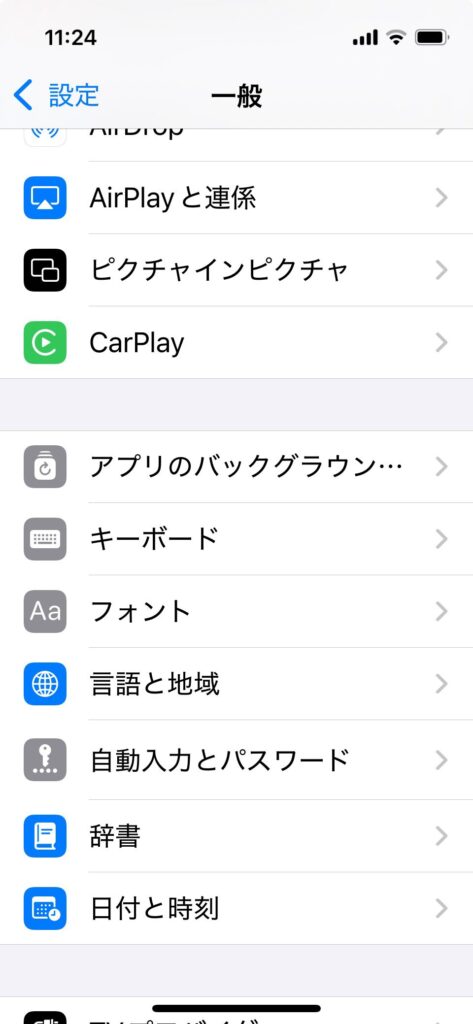
よみの設定のコツ
よみは短く、分かりやすく設定するのがコツです。
例えば、「example@email.com」というメールアドレスを登録する場合、よみは「めーる」や「め」など、短くて覚えやすい文字にしましょう。
| 登録したいメールアドレス | よみ(短く) | よみ(少し長め) |
|---|---|---|
| example@email.com | め | めーる |
| myaddress@gmail.com | あ | あどれす |
| work@company.jp | わ | わーく |
注意点
- 英数字のみの登録は反映されにくい場合があります。日本語のよみを設定することをお勧めします。
- 使わなくなった単語は定期的に削除して、辞書を整理しましょう。
- 同じよみで複数の単語を登録すると、変換候補が多くなりすぎて使いにくくなります。
ユーザー辞書に便利な活用例とおすすめ登録ワード
ユーザー辞書を効果的に活用するためのおすすめ登録ワードをご紹介します。
個人情報系
| 登録ワード | よみ |
|---|---|
| メールアドレス | 「めーる」「め」など |
| 住所 | 「じゅうしょ」「じ」など |
| 電話番号 | 「でんわ」「で」など |
| 生年月日 | 「たんじょうび」「た」など |
定型文系
| 登録ワード | よみ |
|---|---|
| よろしくお願いいたします | 「よろ」「よ」など |
| お疲れ様でした | 「おつ」「お」など |
| ありがとうございます | 「あり」「あ」など |
SNS・アプリ系
| 登録ワード | よみ |
|---|---|
| SNSアカウント名 | 「あかうんと」「あ」など |
| ハッシュタグ | 「はっしゅ」「は」など |
| アプリ名 | 「あぷり」「あ」など |
ブロガー・ライター向け
| 登録ワード | よみ |
|---|---|
| よく使うタグ | 「たぐ」「た」など |
| 記事タイトルテンプレート | 「たいとる」「た」など |
| 署名 | 「しょめい」「し」など |
トラブルを防ぐためのポイント
ユーザー辞書のトラブルを防ぐために、以下のポイントを心がけましょう。
定期的にユーザー辞書の内容を見直す
月に1回程度、登録した単語を見直して、使わなくなった単語を削除しましょう。
辞書が整理されていると、変換精度も向上します。
iCloudの同期状況を確認
定期的にiCloudの同期状況を確認し、問題があれば早めに対処しましょう。
設定アプリの「Apple ID」→「iCloud」で同期状況を確認できます。
iOSアップデート後は動作確認をする
iOSアップデート後は、必ずユーザー辞書が正常に動作するか確認しましょう。
問題があれば、この記事で紹介した対処法を試してください。
バックアップを取っておくと安心
重要な単語を登録している場合は、定期的にバックアップを取っておくと安心です。
iCloudバックアップを有効にしておけば、万が一の時でもデータを復元できます。
まとめ
iPhoneユーザー辞書が反映されない場合は、まず基本的な対処法から試してみましょう。
キーボードの変換学習をリセットしたり、iPhoneを再起動したりすることで、多くの場合問題が解決します。
それでも解決しない場合は、iCloudの同期設定や自動修正の設定を確認し、必要に応じてAppleサポートに相談することも検討してください。
正しい登録方法を理解し、定期的なメンテナンスを行うことで、快適で効率的な文字入力を実現できます。
ユーザー辞書を活用して、iPhoneでの文字入力をもっと便利にしましょう!

